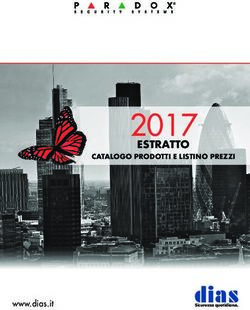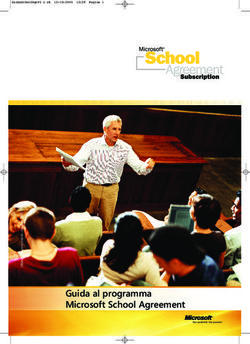Formazione Frontale On Line - Guida utente - MICROSOFT TEAMS rev. agosto 2021
←
→
Trascrizione del contenuto della pagina
Se il tuo browser non visualizza correttamente la pagina, ti preghiamo di leggere il contenuto della pagina quaggiù
Formazione Frontale On Line
Guida utente
Rel. 3.0_06/08/2021
Fondazione dei Geometri e Geometri Laureati della Provincia di Cuneo
Via Luigi Einaudi, 20 - 12100 CUNEO - tel 0171.60.17.75 - fax 0171.60.17.81
Diritti riservati. Divieto di copia e riproduzione delle immagini.
Tutti i marchi e prodotti citati sono dei rispettivi legittimi proprietari.
Partner tecnico: Informatica System s.r.l. http://www.infosys.itContenuti:
- Registrazione a Microsoft Outlook
- Iscrizione alla versione gratuita di Microsoft Teams
- Partecipazione alla sessione di Formazione Frontale On Line FFOL
(tramite PC)
- Come effettuare domande al relatore (tramite PC)
- Partecipazione alla sessione di Formazione Frontale On Line FFOL
(tramite Dispostivi Mobile)
- Requisiti di sistema
Fondazione dei Geometri e Geometri Laureati della Provincia di Cuneo
Via Luigi Einaudi, 20 - 12100 CUNEO - tel 0171.60.17.75 - fax 0171.60.17.81
Diritti riservati. Divieto di copia e riproduzione delle immagini.
Tutti i marchi e prodotti citati sono dei rispettivi legittimi proprietari.
Partner tecnico: Informatica System s.r.l. http://www.infosys.itRegistrazione a Microsoft Outlook
1) Accedere al link: https://outlook.live.com/owa/
2) Cliccare su “Crea account gratuito”;
3) Creare un account Outlook inserendo il nome utente e password;
4) Completare la registrazione inserendo i dati personali richiesti fino ad arrivare alla
schermata iniziale di Microsoft Outlook.
Fondazione dei Geometri e Geometri Laureati della Provincia di Cuneo
Via Luigi Einaudi, 20 - 12100 CUNEO - tel 0171.60.17.75 - fax 0171.60.17.81
Diritti riservati. Divieto di copia e riproduzione delle immagini.
Tutti i marchi e prodotti citati sono dei rispettivi legittimi proprietari.
Partner tecnico: Informatica System s.r.l. http://www.infosys.itIscrizione alla versione gratuita di Microsoft Teams
Nota: Se già si dispone della versione gratuita di Microsoft Teams, vai al capitolo “Partecipare alla
sessione di Formazione Frontale On Line FFOL”
Prima di iniziare, è importante assicurarsi di essersi disconnessi da tutti gli account Microsoft. Il modo
migliore consiste nell'usare una finestra di navigazione in Incognito. In questo modo si è sicuri di non
essere connessi ad alcun account quando si avvia il processo.
1) Vai a ottenere teams gratuitamente e clicca sul pulsante Iscriviti Gratis. Se non viene
visualizzato il pulsante Iscriviti Gratis, scorrere verso il basso (quasi al fondo della pagina)
fino a raggiungere “Inizia a usare Microsoft Teams oggi stesso” e quindi selezionare
Iscriviti Gratis;
2) Immettere l'indirizzo di posta elettronica Outlook creato in precedenza;
Fondazione dei Geometri e Geometri Laureati della Provincia di Cuneo
Via Luigi Einaudi, 20 - 12100 CUNEO - tel 0171.60.17.75 - fax 0171.60.17.81
Diritti riservati. Divieto di copia e riproduzione delle immagini.
Tutti i marchi e prodotti citati sono dei rispettivi legittimi proprietari.
Partner tecnico: Informatica System s.r.l. http://www.infosys.it3) Nella schermata successiva rispondere alla domanda sul modo in cui si vuole usare Teams
con “per il lavoro e le organizzazioni” e cliccare Avanti;
4) Inserire i dati richiesti e clicca su Configura Teams;
Fondazione dei Geometri e Geometri Laureati della Provincia di Cuneo
Via Luigi Einaudi, 20 - 12100 CUNEO - tel 0171.60.17.75 - fax 0171.60.17.81
Diritti riservati. Divieto di copia e riproduzione delle immagini.
Tutti i marchi e prodotti citati sono dei rispettivi legittimi proprietari.
Partner tecnico: Informatica System s.r.l. http://www.infosys.it5) Attendere il termine della configurazione di Microsoft Teams fino alla comparsa di questa
schermata;
6) Cliccare sul pulsante Scarica l’app di Windows;
7) Al termine del download dell’eseguibile, avviare l’installazione ed attendere la seguente
schermata;
Fondazione dei Geometri e Geometri Laureati della Provincia di Cuneo
Via Luigi Einaudi, 20 - 12100 CUNEO - tel 0171.60.17.75 - fax 0171.60.17.81
Diritti riservati. Divieto di copia e riproduzione delle immagini.
Tutti i marchi e prodotti citati sono dei rispettivi legittimi proprietari.
Partner tecnico: Informatica System s.r.l. http://www.infosys.it8) Inserire l’indirizzo e-mail con cui si è registrati a Microsoft Teams e cliccare su “Accedi”;
9) Attendere il caricamento della applicazione fino all’apertura di questa pagina;
10) Selezionare il nome della propria azienda e inserire la password;
11) Cliccare sul pulsante “Continua” e attendere il caricamento dell’applicazione;
12) Per verificare di aver eseguito correttamente l’accesso con le proprie credenziali
cliccare sul cerchio posto in alto a destra e verificare se vi è scritto il proprio
nominativo.
Fondazione dei Geometri e Geometri Laureati della Provincia di Cuneo
Via Luigi Einaudi, 20 - 12100 CUNEO - tel 0171.60.17.75 - fax 0171.60.17.81
Diritti riservati. Divieto di copia e riproduzione delle immagini.
Tutti i marchi e prodotti citati sono dei rispettivi legittimi proprietari.
Partner tecnico: Informatica System s.r.l. http://www.infosys.itPartecipazione alla sessione di Formazione Frontale On Line
FFOL (tramite PC)
1) Avviare l’applicazione di Microsoft Teams, accedere con l’indirizzo e-mail e password con
cui si è registrati a Microsoft Teams e attendere il caricamento della applicazione fino
all’apertura della pagina iniziale;
2) Lasciare l’applicazione aperta alla sua pagina principale;
3) Accedere alla e-mail personale che avete indicato al Collegio dei Geometri per l’invio del
link per partecipare al seminario;
4) Aprire l’e-mail inviata dal Collegio dei Geometri e cliccare al link contenuto;
5) Cliccare sul pulsante “Apri Microsoft Teams”;
Fondazione dei Geometri e Geometri Laureati della Provincia di Cuneo
Via Luigi Einaudi, 20 - 12100 CUNEO - tel 0171.60.17.75 - fax 0171.60.17.81
Diritti riservati. Divieto di copia e riproduzione delle immagini.
Tutti i marchi e prodotti citati sono dei rispettivi legittimi proprietari.
Partner tecnico: Informatica System s.r.l. http://www.infosys.it6) Microsoft Teams accederà all’evento live, per verificare di aver eseguito
correttamente l’accesso con le proprie credenziali cliccare sul cerchio posto in alto a
destra e verificare se vi è scritto il proprio nominativo;
7) Attendere l’inizio dell’evento live (nel caso non fosse ancora iniziato);
8) Al termine del corso cliccare sul pulsante “Abbandona”;
9) Uscire dall’applicazione di Microsoft Teams cliccando sull’icona della croce;
Fondazione dei Geometri e Geometri Laureati della Provincia di Cuneo
Via Luigi Einaudi, 20 - 12100 CUNEO - tel 0171.60.17.75 - fax 0171.60.17.81
Diritti riservati. Divieto di copia e riproduzione delle immagini.
Tutti i marchi e prodotti citati sono dei rispettivi legittimi proprietari.
Partner tecnico: Informatica System s.r.l. http://www.infosys.itCome effettuare domande al relatore (tramite PC)
1) Per fare una domanda aprire la finestra di Q&A presente alla propria destra (fig.1);
Fig.1 Fig.2
2) Se si vuole fare una domanda al relatore cliccare sul pulsante “Fai una domanda” (fig.2);
3) Inserire il proprio nome e cognome nel campo “Il tuo nome”;
4) Inserire la propria domanda nel campo “Fai una domanda”;
5) NON SELEZIONARE la cella “Pubblica come anonimo”;
6) Cliccare su invia;
Fondazione dei Geometri e Geometri Laureati della Provincia di Cuneo
Via Luigi Einaudi, 20 - 12100 CUNEO - tel 0171.60.17.75 - fax 0171.60.17.81
Diritti riservati. Divieto di copia e riproduzione delle immagini.
Tutti i marchi e prodotti citati sono dei rispettivi legittimi proprietari.
Partner tecnico: Informatica System s.r.l. http://www.infosys.itPartecipazione alla sessione di Formazione Frontale On Line
FFOL (tramite Dispositivi Mobile)
1) Installare l’applicazione di Microsoft Teams sul proprio dispositivo mobile (nel caso non lo
si avesse ancora fatto);
2) Accedere alla e-mail personale che avete indicato al Collegio dei Geometri per l’invio del
link per partecipare al seminario sul proprio dispositivo mobile;
3) Aprire l’e-mail inviata dal Collegio dei Geometri e cliccare al link contenuto;
4) Si aprirà la seguente schermata di Microsoft Teams, cliccare su “Accedi e partecipa”.
Nel caso si accedesse tramite il pulsante “Partecipa alla riunioni” non si verrà accreditati al
seminario.
Fondazione dei Geometri e Geometri Laureati della Provincia di Cuneo
Via Luigi Einaudi, 20 - 12100 CUNEO - tel 0171.60.17.75 - fax 0171.60.17.81
Diritti riservati. Divieto di copia e riproduzione delle immagini.
Tutti i marchi e prodotti citati sono dei rispettivi legittimi proprietari.
Partner tecnico: Informatica System s.r.l. http://www.infosys.it5) Accedere con l’indirizzo e-mail e password con cui si è registrati a Microsoft Teams;
6) Selezionare il nome della proprio azienda e inserire la password;
Fondazione dei Geometri e Geometri Laureati della Provincia di Cuneo
Via Luigi Einaudi, 20 - 12100 CUNEO - tel 0171.60.17.75 - fax 0171.60.17.81
Diritti riservati. Divieto di copia e riproduzione delle immagini.
Tutti i marchi e prodotti citati sono dei rispettivi legittimi proprietari.
Partner tecnico: Informatica System s.r.l. http://www.infosys.it7) Microsoft Teams accederà all’evento live, attendere l’inizio dell’evento live (nel caso non
fosse ancora iniziato);
8) Per fare una domanda cliccare sul simbolo della chat presente in alto a destra
Fondazione dei Geometri e Geometri Laureati della Provincia di Cuneo
Via Luigi Einaudi, 20 - 12100 CUNEO - tel 0171.60.17.75 - fax 0171.60.17.81
Diritti riservati. Divieto di copia e riproduzione delle immagini.
Tutti i marchi e prodotti citati sono dei rispettivi legittimi proprietari.
Partner tecnico: Informatica System s.r.l. http://www.infosys.it9) Cliccare sul pulsante “Fai una domanda”
10) Inserire il proprio nome e cognome nel campo “Il tuo nome”;
11) Inserire la propria domanda nel campo “Fai una domanda”;
12) NON SELEZIONARE la cella “Pubblica come anonimo”;
13) Cliccare sul pulsante di invio;
14) Al termine dell’evento live cliccare su “Abbandona”.
Fondazione dei Geometri e Geometri Laureati della Provincia di Cuneo
Via Luigi Einaudi, 20 - 12100 CUNEO - tel 0171.60.17.75 - fax 0171.60.17.81
Diritti riservati. Divieto di copia e riproduzione delle immagini.
Tutti i marchi e prodotti citati sono dei rispettivi legittimi proprietari.
Partner tecnico: Informatica System s.r.l. http://www.infosys.itRequisiti Minimi per Microsoft Teams
Requisiti hardware per Teams su PC Windows
Componente Requisito
Computer e Almeno 1,1 GHz o superiore, dual core
processore
Memoria 4,0 GB di RAM (Teams richiede 4 GB di RAM dedicati oltre ad altri requisiti di sistema)
Disco rigido 3,0 GB di spazio disponibile su disco
Schermo Risoluzione dello schermo 1024 x 768
Hardware grafico Sistema operativo Windows: l'accelerazione grafica hardware richiede DirectX 9 o versione successiva, con WDDM 2.0 o versione successiva
per Windows 10 (o WDDM 1.3 o versione successiva per Windows 10 Fall Creators Update)
Sistema operativo Windows 10, (escluso Windows 10 LTSC), Windows 10 su ARM, Windows 8.1, Windows Server 2019, Windows Server 2016, Windows Server
2012 R2. Nota: è consigliabile usare la versione di Windows più recente e le patch di sicurezza disponibili.
Versione .NET Richiede .NET 4.5 CLR o versione successiva
Requisiti hardware per Teams su Mac
Componente Requisito
Processore Processore Intel Core Duo
Memoria 4,0 GB di RAM (Teams richiede 4 GB di RAM dedicati oltre ad altri requisiti di sistema)
Disco rigido 1,5 GB di spazio disponibile su disco
Schermo Risoluzione 1280 × 800 o superiore
Sistema operativo Una delle tre versioni più recenti di macOS. È possibile trovare informazioni sulle versioni più recenti di macOS e come
aggiornare la propria versione di macOS qui. Ad esempio, quando viene rilasciata una nuova versione di macOS, la nuova
versione e le due immediatamente precedenti diventano le versioni supportate.
Requisiti hardware per Teams su dispositivi mobili
È possibile usare Teams sulle piattaforme mobili seguenti:
Android: compatibilità con telefoni e tablet Android.
Il supporto è limitato alle ultime quattro versioni principali di Android. Ad esempio, quando viene rilasciata una nuova versione principale di Android, il requisito
Android è la nuova versione e le tre versioni più recenti che la precedono.
iOS: compatibilità con iPhone, iPad e iPod touch.
Il supporto è limitato alle ultime due versioni principali di iOS. Ad esempio, quando viene rilasciata una nuova versione principale di iOS, il requisito iOS è la
nuova versione e le versioni più recenti che la precedono. L'effetto video opzionale Sfocatura dello sfondo su iOS richiede un sistema operativo iOS 12 o
successivo, compatibile con i seguenti dispositivi: iPhone 7 o successivo, iPad 2018 (6a generazione) o successivo e iPod touch 2019 (7a generazione).
Fondazione dei Geometri e Geometri Laureati della Provincia di Cuneo
Via Luigi Einaudi, 20 - 12100 CUNEO - tel 0171.60.17.75 - fax 0171.60.17.81
Diritti riservati. Divieto di copia e riproduzione delle immagini.
Tutti i marchi e prodotti citati sono dei rispettivi legittimi proprietari.
Partner tecnico: Informatica System s.r.l. http://www.infosys.itPuoi anche leggere